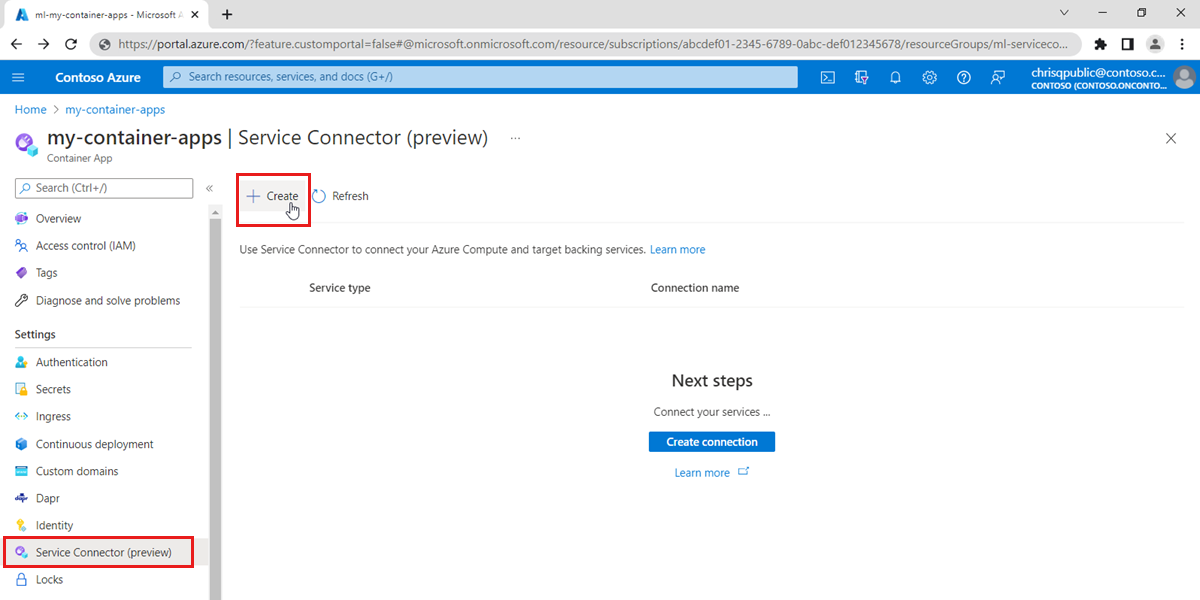Connessione un'app contenitore a un servizio cloud con Service Connessione or
App Azure Container consente di usare Service Connessione or per connettersi ai servizi cloud in pochi passaggi. Service Connessione or gestisce la configurazione delle impostazioni di rete e le informazioni di connessione tra servizi diversi. Per visualizzare tutti i servizi supportati, altre informazioni su Service Connessione or.
Questo articolo illustra come connettere un'app contenitore a Archiviazione BLOB di Azure.
Importante
Questa funzionalità in App contenitore è attualmente in anteprima. Vedere le condizioni per l'utilizzo supplementari per le anteprime di Microsoft Azure per termini legali aggiuntivi che si applicano a funzionalità di Azure in versione beta, in anteprima o in altro modo non ancora disponibili a livello generale.
Prerequisiti
- Un account Azure con una sottoscrizione attiva. Creare un account gratuitamente.
- Un'applicazione distribuita nelle app contenitore in un'area supportata da Service Connessione or. Se non ne è ancora disponibile uno, creare e distribuire un contenitore in App contenitore
- Un account Archiviazione BLOB di Azure
Accedere ad Azure
Per prima cosa, accedere ad Azure.
Accedere al portale di Azure all'indirizzo https://portal.azure.com/ con il proprio account Azure.
Creare una nuova connessione al servizio
Usare Service Connessione or per creare una nuova connessione al servizio in App contenitore usando il portale di Azure o l'interfaccia della riga di comando.
Passare al portale di Azure.
Selezionare Tutte le risorse a sinistra del portale di Azure.
Immettere App contenitore nel filtro e selezionare il nome dell'app contenitore da usare nell'elenco.
Selezionare Service Connessione or (Service Connessione or) nel sommario a sinistra.
Seleziona Crea.
Selezionare o immettere le impostazioni seguenti.
Impostazione Valore suggerito Descrizione Contenitore Nome del contenitore Selezionare le app contenitore. Tipo di servizio Archiviazione BLOB Questo è il tipo di servizio di destinazione. Se non si dispone di un contenitore BLOB Archiviazione, è possibile crearne uno o usare un altro tipo di servizio. Abbonamento Una delle sottoscrizioni Sottoscrizione contenente il servizio di destinazione. Il valore predefinito è la sottoscrizione per l'app contenitore. Nome connessione Nome univoco generato Nome della connessione che identifica la connessione tra l'app contenitore e il servizio di destinazione. Account di archiviazione Nome dell'account di archiviazione Account di archiviazione di destinazione a cui connettersi. Se si sceglie un tipo di servizio diverso, selezionare l'istanza del servizio di destinazione corrispondente. Tipo di client Stack di app nel contenitore selezionato Lo stack di applicazioni che funziona con il servizio di destinazione selezionato. Il valore predefinito non è nessuno, che genera un elenco di configurazioni. Se si conosce lo stack di app o l'SDK client nel contenitore selezionato, selezionare lo stesso stack di app per il tipo di client. Selezionare Avanti: Autenticazione per selezionare il tipo di autenticazione. Selezionare quindi Connessione ion stringa per usare la chiave di accesso per connettere l'account Archiviazione BLOB.
Selezionare Avanti: Rete per selezionare la configurazione di rete. Selezionare quindi Abilita le impostazioni del firewall per aggiornare l'elenco di elementi consentiti del firewall in Blob Archiviazione in modo che le app contenitore possano raggiungere l'Archiviazione BLOB.
Selezionare quindi Avanti: Rivedi e crea per esaminare le informazioni fornite. L'esecuzione della convalida finale richiede alcuni secondi. Selezionare quindi Crea per creare la connessione al servizio. Il completamento dell'operazione potrebbe richiedere un minuto.
Visualizzare le connessioni al servizio in App contenitore
Visualizzare le connessioni al servizio esistenti usando il portale di Azure o l'interfaccia della riga di comando.
In Service Connessione or selezionare Aggiorna e verrà visualizzata una connessione app contenitore.
Selezionare questa opzione > per espandere l'elenco. È possibile visualizzare le variabili di ambiente richieste dal codice dell'applicazione.
Selezionare ... e quindi Convalida. È possibile visualizzare i dettagli di convalida della connessione nel pannello popup a destra.
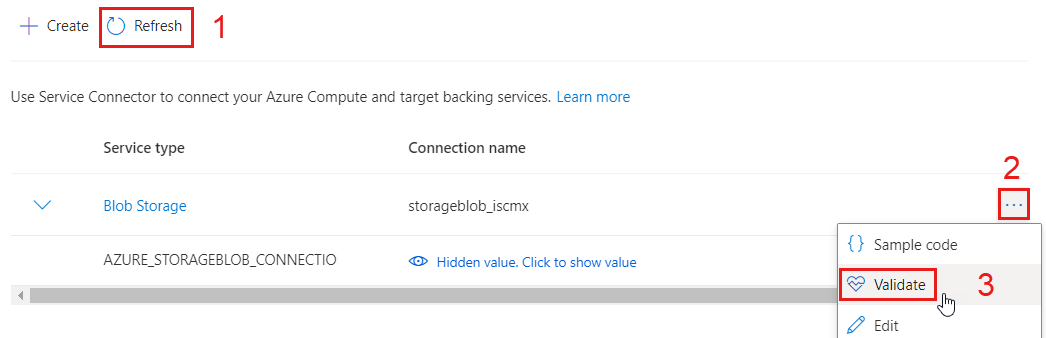
Passaggi successivi
Commenti e suggerimenti
Presto disponibile: Nel corso del 2024 verranno gradualmente disattivati i problemi di GitHub come meccanismo di feedback per il contenuto e ciò verrà sostituito con un nuovo sistema di feedback. Per altre informazioni, vedere https://aka.ms/ContentUserFeedback.
Invia e visualizza il feedback per